La définition d'un mot de passe pour votre compte Windows aidera à empêcher l'accès non autorisé à vos fichiers par d'autres utilisateurs de l'ordinateur. Le système d'exploitation Windows vous permet de définir à la fois un mot de passe numérique simple et un mot de passe complexe contenant des lettres d'un registre différent.
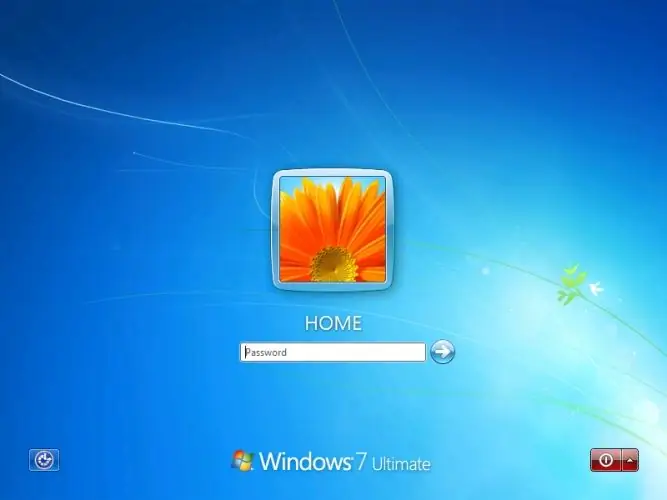
Instructions
Étape 1
Dans Microsoft Windows XP / 2003, le mot de passe utilisateur est défini comme suit. Connectez-vous au système d'exploitation sous le compte administrateur ou sous un autre compte avec des droits d'administrateur. Cliquez sur le bouton "Démarrer" et sélectionnez "Panneau de configuration." Dans la fenêtre qui apparaît, sélectionnez le raccourci "Comptes d'utilisateurs". Dans la liste des comptes, sélectionnez celui pour lequel vous souhaitez définir un mot de passe pour lancer le shell ("Votre compte") et cliquez sur le lien "Définir le mot de passe". Saisissez le mot de passe et répétez-le dans les champs de saisie spéciaux, ainsi que entrez un indice, puis cliquez sur « OK » ou« Définir le mot de passe ». Après avoir changé d'utilisateur ou redémarré l'ordinateur, les modifications prendront effet.
Étape 2
Également sous Windows 2000 et Windows XP, vous pouvez définir un mot de passe pour vous connecter à un compte comme suit: dans le panneau de configuration, recherchez le raccourci "Outils d'administration" et dans le service d'administration, sélectionnez "Gestion de l'ordinateur" - "Réseaux et groupes locaux." Sélectionnez l'utilisateur souhaité et faites un clic droit sur son pseudo, puis sélectionnez "Définir le mot de passe" dans le menu contextuel qui apparaît.
Étape 3
Dans les versions ultérieures des systèmes d'exploitation, Windows Vista et Windows 7, le mot de passe est défini directement à partir du menu Démarrer. Cliquez sur l'icône Windows et cliquez sur la photo de l'utilisateur, c'est-à-dire l'avatar. La fenêtre "Apporter des modifications au compte d'utilisateur" apparaît. Le premier lien de cette fenêtre est « Créer un mot de passe pour votre compte ». Cliquez dessus avec le bouton gauche de la souris. Dans la fenêtre de transition, entrez le mot de passe et répétez-le dans les champs de saisie spéciaux, et proposez également un indice au cas où vous oublieriez votre mot de passe pour vous connecter à Windows, puis cliquez sur le bouton "Créer bouton "mot de passe". Ici, vous pouvez également lire des informations sur la façon de créer un mot de passe fort difficile à déchiffrer. Pour cela, suivez le lien « Comment créer un mot de passe fort » situé sous les champs de saisie. Le mot de passe est activé au prochain démarrage de votre ordinateur ou lorsque vous changez d'utilisateur sous Windows Vista/7.






